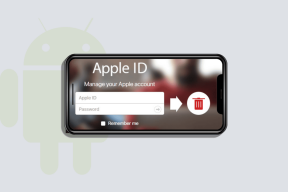Come eseguire il backup automatico dei clic di Instagram su Dropbox
Varie / / December 02, 2021

Puoi salva direttamente i file dal web a Dropbox; invia automaticamente allegati Gmail a Dropbox; o anche usa Dropbox per caricare foto su Facebook.
Prendendo spunto dall'ultimo utilizzo, guarda Dropbox come una valida utility di backup delle foto. C'è il backup manuale da Instagram al desktop Certo. Ma andiamo anche nella direzione opposta su come eseguire il backup dei clic di Instagram su Dropbox senza muovere un dito.
Usa Instadrop per eseguire il backup delle foto di Instagram su Dropbox

Instagram è una semplice utility morta. È tra la razza di strumenti che sono fatti solo per una cosa sola, e lo fanno molto bene. La semplice interfaccia alla vaniglia potrebbe non ispirare molta fiducia se ti aspetti un design sfarzoso. Ma Instadrop non ne ha bisogno perché funziona dietro le quinte una volta che colleghi i tuoi account Dropbox e Instagram. Ma ti senti insicuro? Leggi di più su
GitHub dove si trova il repository del progetto.Quindi, puoi utilizzare una cartella pubblica per archiviare tutte le tue foto di Instagram e condividere la cartella con un collegamento. Sembra anche che ci sia un #instadrop tag che puoi utilizzare per sfogliare le foto condivise pubblicamente tramite Dropbox.
Usa i trigger IFTTT per l'attività
Ricordare IFTTT? Lo strumento di produttività davvero utile che ti consente di impostare attività automatiche basate su trigger e di risparmiare tempo nel processo. Puoi facilmente estendere la stessa automazione alla sincronizzazione delle foto in Dropbox con una ricetta IFTTT specifica. Ecco come crearne uno. Accedi o accedi al tuo account IFTTT.
Nella dashboard IFTTT, fai clic sul blu Crea una ricetta. Verrai indirizzato alla pagina in cui devi creare il primo trigger (questo).

Devi scegliere il canale di attivazione, in questo caso Instagram. Quello che stai facendo qui è specificare che se si verifica un'azione in Instagram, si verificherà una "reazione" immediata anche su Dropbox (che specificheremo facendo clic su Quello)

Ora puoi scegliere un trigger specifico tra quelli disponibili. Scegliere Qualsiasi tua foto. Con un altro passaggio, il tuo trigger è completo.

Ora, dobbiamo selezionare Dropbox con l'aiuto di Azione canale. Fai clic sul blu "quello" e scegli tra i canali disponibili. Devi farlo una volta fornendo le credenziali di accesso.

Nel prossimo passaggio di azione, dovrai impostare due campi di testo, il primo è URL file e un altro è il Percorso cartella Dropbox. Devi specificarli se desideri definire il percorso del file in cui le immagini vengono caricate sul tuo account Dropbox come una cartella specifica. Dopo aver scelto di modificare questi due campi con un'azione trigger specifica e un percorso Dropbox specifico, premi il tasto Crea azione pulsante che si trova nella parte inferiore della finestra.

Ora ti verrà chiesto di dare una descrizione alla tua azione nel passaggio finale. E questo è tutto! Quando la ricetta viene attivata automaticamente, verrà eseguito il backup delle tue foto di Instagram su Dropbox. IFTTT ha alcune ricette condivise sulla sincronizzazione di Instagram e Dropbox. Puoi trovarli e utilizzarli con una semplice ricerca.
Esegui il backup delle tue foto di Instagram? Dicci come.